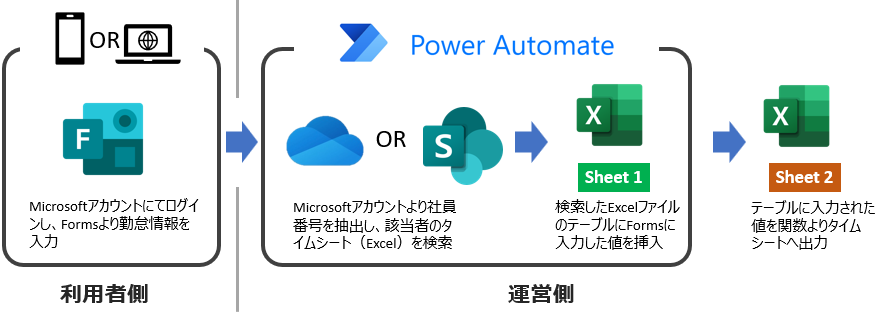目次
こんな方へオススメ
- 本記事にご興味を持った方
- 勤怠入力でお困りの方
- Microsft製品をご利用されている方
- なるべくお金を掛けずに業務改善を行いたい方 ...
はじめに
本記事を見つけて頂き、ありがとうございますm(_ _)m
本記事では、Power Automate(web) + Forms + Onedrive + Excel online で作る勤怠入力システムを紹介します。準備するものの操作に自信がなくても作成できるはずの内容となっております。
文量が多くなるので幾分かの記事に分けて紹介します。今回は準備と仕組みについてです。
背景
コロナの影響でリモート業務が増えるなか他部署より「お金を掛けずにPC、スマホのどちらからでも勤怠入力仕組み作れない?」と話が回ってきました。
そこでMicrosoft製品を組み合わせるで作れないかと考えたところ、タイトルにあるような組み合わせで作成できることに気付き、実際に作成し、運用することとなりました。せっかくなので共有します。
準備するもの
運営側
- Microsoftアカウント(下記のアプリを使用できるライセンス)
- Power automate(Web版)
- one drive(Sharepointでも可)
- Excel online
- Forms
※ライセンスについてはこちらへ
利用者側
- Microsoftアカウント(作成方法はこちら)
アカウント名は 「社員番号@ドメイン」で作成ください。
社員番号が数字のみの場合は桁数を統一してください。でないと、Automateが誤作動を生じる場合があります。
例:最大値が4桁であれば 社員番号12→0012
※アカウントはライセンス付与なしで作成ください
仕組み
まとめ
今回は準備・仕組みについての内容となりました。次回より各セクションや機能について詳細な説明を行います。
Automateが利用可能なライセンスについては把握しきれていないので、まずはOffice365のメニュー欄にてPower Automateがあるかを確認するのが手っ取り早いと思います。なければ「power automate web」とググってみてください。